O boxplot do Matplotlib é uma ferramenta poderosa para visualizar a distribuição de dados de maneira concisa e informativa. Este artigo irá mergulhar fundo no mundo dos box plots usando matplotlib, explorando vários aspectos da criação, personalização e interpretação dessas visualizações versáteis. Seja você um cientista de dados, pesquisador ou analista, dominar o boxplot do matplotlib irá aprimorar sua capacidade de comunicar distribuições de dados complexas de forma eficaz.
Artigos Recomendados sobre Boxplot do Matplotlib
Entendendo os Fundamentos do Boxplot do Matplotlib
O boxplot do Matplotlib é uma função dentro da biblioteca matplotlib que cria gráficos de caixa e bigodes. Esses gráficos são excelentes para exibir a distribuição dos dados, mostrando medidas estatísticas chave, como a mediana, quartis e potenciais outliers. Vamos começar com um exemplo simples para ilustrar o uso básico do boxplot do matplotlib:
import matplotlib.pyplot as plt
import numpy as np
# Gerar dados de amostra
data = np.random.randn(100)
# Criar um box plot
plt.figure(figsize=(8, 6))
plt.boxplot(data)
plt.title('Boxplot Básico do Matplotlib - how2matplotlib.com')
plt.ylabel('Valores')
plt.show()
Saída:
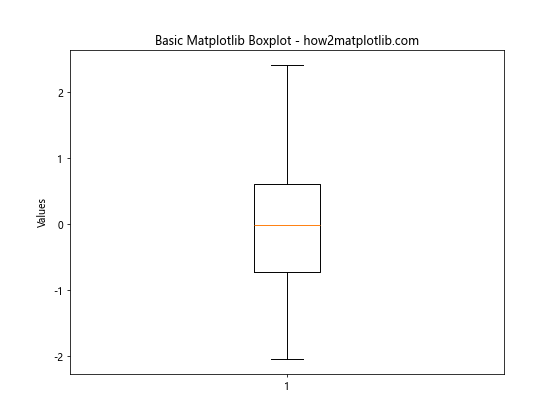
Neste exemplo, geramos dados aleatórios e criamos um gráfico de caixa básico usando matplotlib boxplot. O gráfico resultante mostra a mediana (linha central), o intervalo interquartil (caixa) e os bigodes se estendendo até os valores mínimo e máximo dentro de 1,5 vezes o intervalo interquartil.
Personalizando a Aparência do Boxplot do Matplotlib
O boxplot do Matplotlib oferece inúmeras opções para personalizar a aparência dos seus box plots. Você pode ajustar cores, estilos de linha e outros elementos visuais para criar visualizações mais atraentes e informativas. Aqui está um exemplo demonstrando algumas opções de personalização:
import matplotlib.pyplot as plt
import numpy as np # Gerar dados de amostra
data = [np.random.normal(0, std, 100) for std in range(1, 4)] # Criar um box plot personalizado fig, ax = plt.subplots(figsize=(10, 6)) bp = ax.boxplot(data, patch_artist=True)
# Personalizar cores
cores = ['azul claro', 'verde claro', 'rosa claro']
para patch, cor em zip(bp['boxes'], cores):
patch.set_facecolor(cor)
# Personalize outros elementos
plt.title('Boxplot Personalizado do Matplotlib - how2matplotlib.com')
plt.xlabel('Grupos')
plt.ylabel('Valores')
ax.set_xticklabels(['Grupo A', 'Grupo B', 'Grupo C'])
plt.show()
Saída:
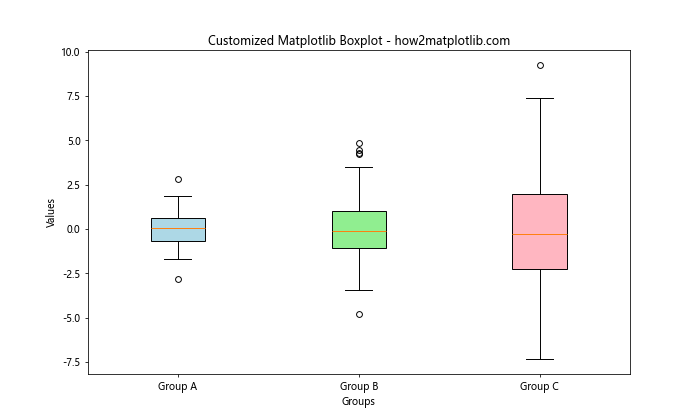
Este exemplo demonstra como personalizar a cor de preenchimento das caixas, definir rótulos para o eixo x e ajustar outros elementos visuais do boxplot do matplotlib.
Criando Vários Gráficos de Caixa com Matplotlib
O boxplot do Matplotlib permite que você crie múltiplos box plots lado a lado, o que é útil para comparar distribuições entre diferentes categorias ou grupos. Aqui está um exemplo de como criar múltiplos box plots:
import matplotlib.pyplot as plt
import numpy as np
# Gerar dados de amostra para múltiplos grupos
data = [np.random.normal(0, std, 100) for std in range(1, 5)]
# Criar múltiplos box plots
plt.figure(figsize=(12, 6))
plt.boxplot(data)
plt.title('Múltiplos Box Plots com Matplotlib - how2matplotlib.com')
plt.xlabel('Grupos')
plt.ylabel('Valores')
plt.xticks([1, 2, 3, 4], ['A', 'B', 'C', 'D'])
plt.show()
Saída:
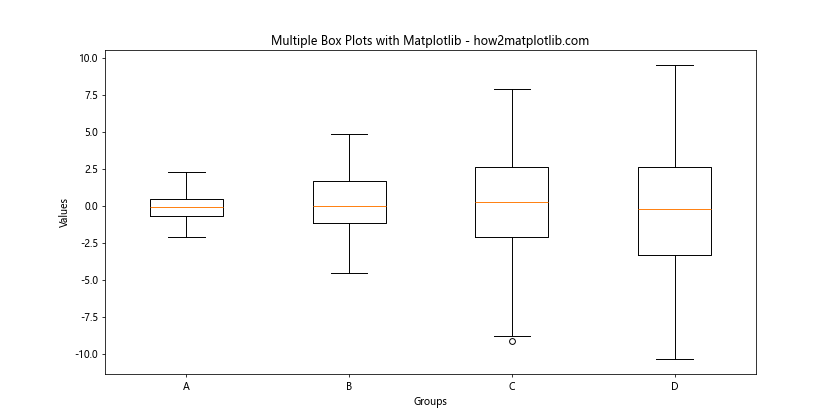
Este exemplo cria quatro gráficos de caixa lado a lado, permitindo uma comparação fácil das distribuições entre diferentes grupos.
Adicionando Entalhes ao Boxplot do Matplotlib
Entalhes em um gráfico de caixa podem fornecer uma dica visual para comparar medianas entre diferentes grupos. O boxplot do Matplotlib suporta a adição de entalhes aos seus gráficos. Aqui está como você pode criar um gráfico de caixa com entalhes:
import matplotlib.pyplot as plt
import numpy as np
# Gerar dados de amostra
data = [np.random.normal(0, std, 100) for std in range(1, 4)]
# Crie um box plot com entalhes
plt.figure(figsize=(10, 6))
plt.boxplot(data, notch=True)
plt.title('Matplotlib Boxplot com Entalhes - how2matplotlib.com')
plt.xlabel('Grupos')
plt.ylabel('Valores')
plt.xticks([1, 2, 3], ['A', 'B', 'C'])
plt.show()
Saída:
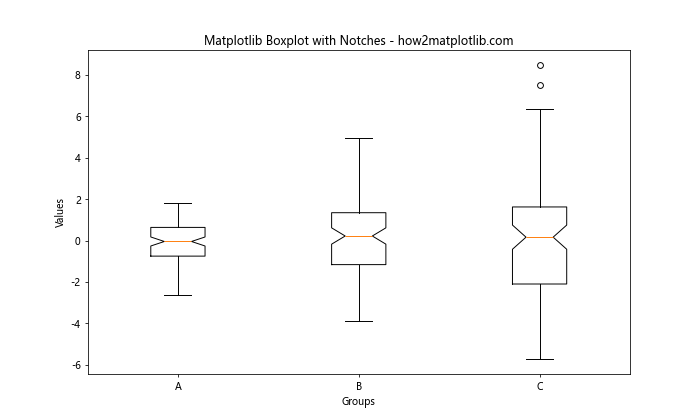
Neste exemplo, definimos notch=True na função boxplot do matplotlib para adicionar entalhes às caixas. Esses entalhes representam o intervalo de confiança em torno da mediana.
Tratamento de Outliers no Boxplot do Matplotlib
Outliers são um aspecto importante da distribuição de dados, e o boxplot do matplotlib oferece opções para lidar e exibir outliers. Aqui está um exemplo que demonstra diferentes maneiras de lidar com outliers:
import matplotlib.pyplot as plt
import numpy as np # Gerar dados de amostra com outliers
np.random.seed(42)
data = np.random.normal(100, 20, 200)
outliers = np.random.uniform(50, 150, 10)
data = np.concatenate([data, outliers]) # Criar box plots com diferentes estilos de outliers
fig, (ax1, ax2) = plt.subplots(1, 2, figsize=(12, 6))
# Estilo padrão de outliers
ax1.boxplot(data)
ax1.set_title('Outliers Padrão - how2matplotlib.com')
# Estilo de outlier personalizado
ax2.boxplot(data, flierprops={'marker': 'o', 'markerfacecolor': 'red', 'markersize': 8})
ax2.set_title('Outliers Personalizados - how2matplotlib.com')
plt.tight_layout()
plt.show()
Saída:
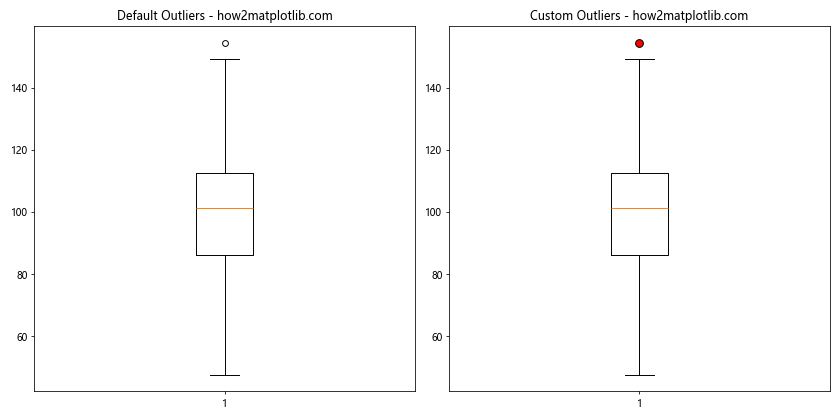
Este exemplo mostra dois gráficos de caixa: um com o estilo padrão de outliers e outro com marcadores de outliers personalizados. Você pode ajustar a aparência dos outliers usando o parâmetro flierprops na função boxplot do matplotlib.
Criando Gráficos de Caixa Horizontais com Matplotlib
Embora os gráficos de caixa verticais sejam comuns, o boxplot do matplotlib também suporta a criação de gráficos de caixa horizontais. Estes podem ser úteis ao lidar com nomes de categorias longos ou quando você deseja enfatizar a distribuição ao longo do eixo x. Aqui está como criar um gráfico de caixa horizontal:
import matplotlib.pyplot as plt
import numpy as np
# Gerar dados de amostra
data = [np.random.normal(0, std, 100) for std in range(1, 5)]
# Crie um box plot horizontal
plt.figure(figsize=(10, 6))
plt.boxplot(data, vert=False)
plt.title('Boxplot Horizontal Matplotlib - how2matplotlib.com')
plt.xlabel('Valores')
plt.ylabel('Grupos')
plt.yticks([1, 2, 3, 4], ['A', 'B', 'C', 'D'])
plt.show()
Saída:
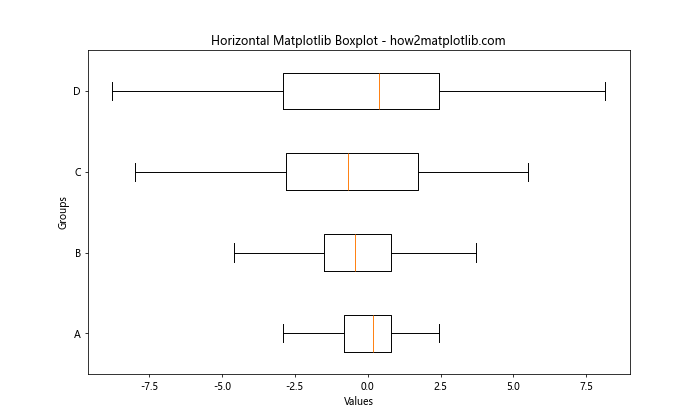
Neste exemplo, definimos vert=False na função boxplot do matplotlib para criar um box plot horizontal. Note que também trocamos os rótulos x e y para refletir a mudança na orientação.
Adicionando Pontos Jittered ao Boxplot do Matplotlib
Para fornecer mais insights sobre a distribuição dos dados subjacentes, você pode adicionar pontos jittered ao seu boxplot do matplotlib. Esta técnica é particularmente útil para conjuntos de dados menores. Aqui está um exemplo de como adicionar pontos jittered a um box plot:
import matplotlib.pyplot as plt
import numpy as np # Gerar dados de amostra
np.random.seed(42)
data = [np.random.normal(0, std, 30) for std in range(1, 4)] # Criar um gráfico de caixa com pontos dispersos
fig, ax = plt.subplots(figsize=(10, 6))
bp = ax.boxplot(data)
cores = ['azul', 'verde', 'vermelho']
para i, d em enumerate(data):
y = d
x = np.random.normal(i+1, 0.04, len(y))
ax.scatter(x, y, c=cores[i], alpha=0.4)
plt.title('Boxplot do Matplotlib com Pontos Jittered - how2matplotlib.com')
plt.xlabel('Grupos')
plt.ylabel('Valores')
ax.set_xticklabels(['A', 'B', 'C'])
plt.show()
Saída:

Este exemplo adiciona pontos com jitter a cada caixa no gráfico, proporcionando uma visão mais detalhada da distribuição dos dados dentro de cada grupo.
Criando Gráficos de Violino com Matplotlib
Embora não seja estritamente um gráfico de caixa, gráficos de violino estão intimamente relacionados e podem ser criados usando matplotlib. Gráficos de violino combinam aspectos de gráficos de caixa e estimativas de densidade de kernel. Aqui está como criar um gráfico de violino usando matplotlib:
import matplotlib.pyplot as plt
import numpy as np
# Gerar dados de amostra
np.random.seed(10)
data = [np.random.normal(0, std, 100) for std in range(1, 5)]
# Crie um gráfico de violino
plt.figure(figsize=(10, 6))
plt.violinplot(data)
plt.title('Gráfico de Violino usando Matplotlib - how2matplotlib.com')
plt.xlabel('Grupos')
plt.ylabel('Valores')
plt.xticks([1, 2, 3, 4], ['A', 'B', 'C', 'D'])
plt.show()
Saída:
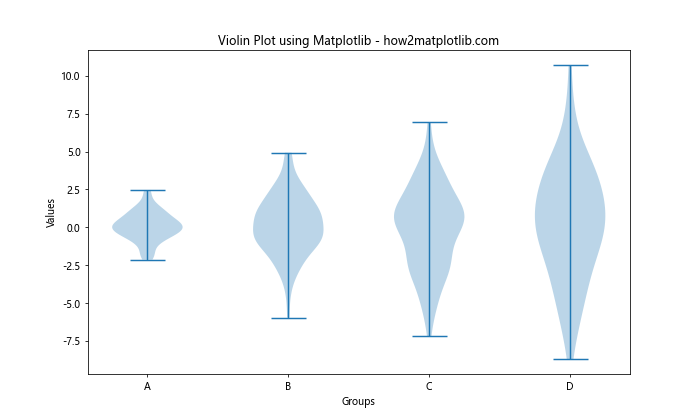
Este exemplo cria um gráfico de violino, que fornece uma visão mais detalhada da distribuição dos dados em comparação com um gráfico de caixa padrão.
Combinando Box Plots e Violin Plots
Para uma visão abrangente dos seus dados, você pode combinar gráficos de caixa e gráficos de violino usando matplotlib. Essa abordagem permite que você veja tanto as estatísticas resumidas fornecidas pelos gráficos de caixa quanto a distribuição completa mostrada pelos gráficos de violino. Aqui está um exemplo:
import matplotlib.pyplot as plt
import numpy as np # Gerar dados de amostra
np.random.seed(42)
data = [np.random.normal(0, std, 100) for std in range(1, 4)] # Criar uma figura com gráficos de caixa e gráficos de violino
fig, (ax1, ax2) = plt.subplots(nrows=1, ncols=2, figsize=(12, 6))
# Box plot
ax1.boxplot(data)
ax1.set_title('Box Plot - how2matplotlib.com')
ax1.set_xlabel('Grupos')
ax1.set_ylabel('Valores')
# Gráfico de violino
ax2.violinplot(data)
ax2.set_title('Gráfico de Violino - how2matplotlib.com')
ax2.set_xlabel('Grupos')
ax2.set_ylabel('Valores')
# Defina rótulos consistentes para o eixo x
para ax em [ax1, ax2]:
ax.set_xticks([1, 2, 3])
ax.set_xticklabels(['A', 'B', 'C'])
plt.tight_layout()
plt.show()
Saída:
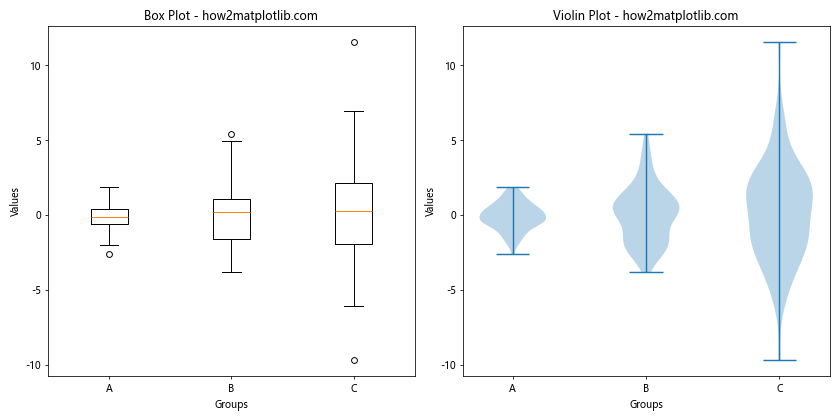
Este exemplo cria gráficos de caixa e violino lado a lado, permitindo uma comparação fácil entre as duas técnicas de visualização.
Criando Gráficos de Caixa Agrupados com Matplotlib
Ao lidar com múltiplas categorias e grupos, criar gráficos de caixa agrupados pode ser muito informativo. O boxplot do Matplotlib suporta essa funcionalidade. Aqui está um exemplo de como criar gráficos de caixa agrupados:
import matplotlib.pyplot as plt
import numpy as np # Gerar dados de amostra
np.random.seed(42)
data = { 'Grupo 1': [np.random.normal(0, std, 100) for std in range(1, 4)], 'Grupo 2': [np.random.normal(0, std, 100) for std in range(2, 5)]
} # Criar gráficos de caixa agrupados
fig, ax = plt.subplots(figsize=(12, 6))
posições = [[1, 2, 3], [4, 5, 6]]
cores = ['azul claro', 'verde claro']
para i, (grupo, dados_do_grupo) em enumerate(data.items()):
bp = ax.boxplot(dados_do_grupo, positions=positions[i], patch_artist=True)
para patch em bp['boxes']:
patch.set_facecolor(colors[i])
plt.title('Gráficos de Caixa Agrupados com Matplotlib - how2matplotlib.com')
plt.xlabel('Subgrupos')
plt.ylabel('Valores')
ax.set_xticks([2, 5])
ax.set_xticklabels(['Grupo 1', 'Grupo 2'])
plt.show()
Saída:
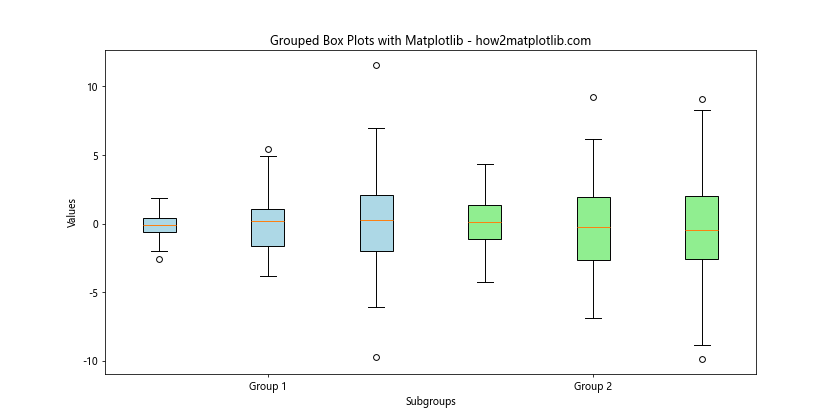
Este exemplo cria dois grupos de gráficos de caixa, cada um contendo três subgrupos. Os grupos são diferenciados por cor e posição.
Adicionando Anotações Estatísticas ao Boxplot do Matplotlib
Para fornecer mais contexto estatístico aos seus gráficos de caixa, você pode adicionar anotações mostrando estatísticas chave. Aqui está um exemplo de como adicionar valores médios e tamanhos de amostra ao seu boxplot do matplotlib:
import matplotlib.pyplot as plt
import numpy as np
# Gerar dados de amostra
np.random.seed(42)
data = [np.random.normal(0, std, 100) for std in range(1, 4)]
# Crie um box plot com anotações
fig, ax = plt.subplots(figsize=(10, 6))
bp = ax.boxplot(data)
ax.set_xticklabels(['A', 'B', 'C'])
# Adicionar valores médios
means = [np.mean(d) for d in data]
pos = range(len(data))
for i in range(len(data)):
ax.text(pos[i]+1, means[i], f'Média: {means[i]:.2f}',
horizontalalignment='center', verticalalignment='bottom')
# Adicionar tamanhos de amostra
para i, d em enumerate(data):
ax.text(i+1, ax.get_ylim()[0], f'n={len(d)}',
alinhamento horizontal='centro', alinhamento vertical='topo')
plt.title('Boxplot do Matplotlib com Anotações Estatísticas - how2matplotlib.com')
plt.xlabel('Grupos')
plt.ylabel('Valores')
plt.show()
Saída:
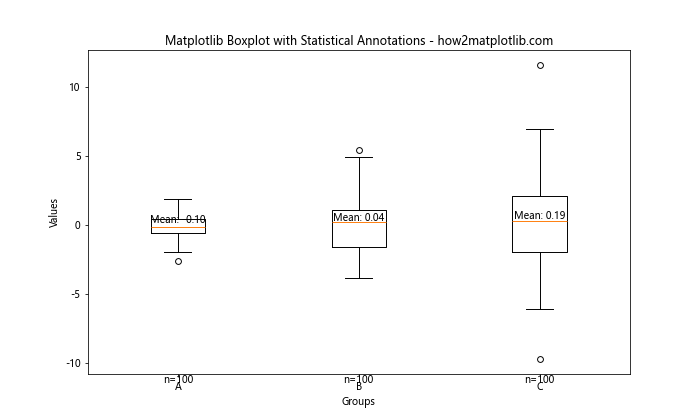
Este exemplo adiciona anotações para os valores médios acima de cada caixa e os tamanhos da amostra abaixo de cada caixa no boxplot do matplotlib.
Criando Gráficos de Caixa com Subgráficos
Ao lidar com múltiplos conjuntos de dados ou categorias, pode ser útil criar gráficos de caixa separados como subgráficos. O boxplot do Matplotlib pode ser facilmente integrado em um layout de subgráficos. Aqui está um exemplo:
import matplotlib.pyplot as plt
import numpy as np
# Gerar dados de amostra
np.random.seed(42)
data1 = [np.random.normal(0, std, 100) for std in range(1, 4)]
data2 = [np.random.normal(0, std, 100) for std in range(2, 5)]
# Criar gráficos de caixa como subgráficos
fig, (ax1, ax2) = plt.subplots(1, 2, figsize=(12, 6))
ax1.boxplot(data1)
ax1.set_title('Conjunto de Dados 1 - how2matplotlib.com')
ax1.set_xlabel('Grupos')
ax1.set_ylabel('Valores')
ax1.set_xticklabels(['A', 'B', 'C'])
ax2.boxplot(data2)
ax2.set_title('Conjunto de Dados 2 - how2matplotlib.com')
ax2.set_xlabel('Grupos')
ax2.set_ylabel('Valores')
ax2.set_xticklabels(['X', 'Y', 'Z'])
plt.tight_layout()
plt.show()
Saída:
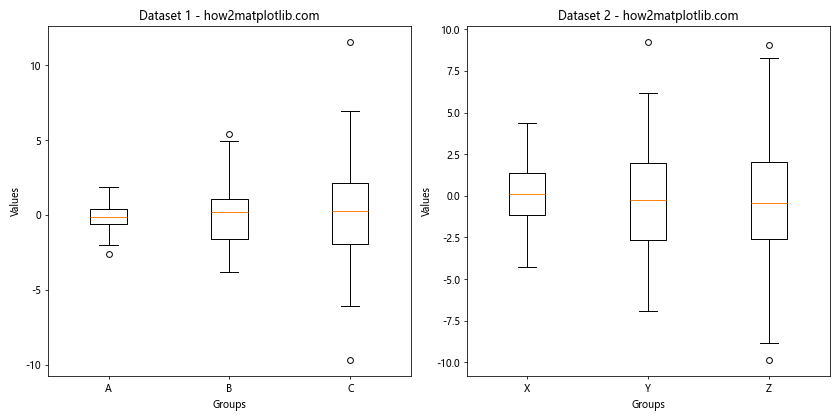
Este exemplo cria dois gráficos de caixa separados como subgráficos, permitindo uma comparação fácil entre dois conjuntos de dados ou categorias diferentes.
Personalizando os Bigodes do Boxplot do Matplotlib
Os bigodes em um box plot geralmente se estendem até 1,5 vezes o intervalo interquartil, mas o boxplot do matplotlib permite que você personalize esse comportamento. Aqui está um exemplo mostrando diferentes estilos de bigodes:
import matplotlib.pyplot as plt
import numpy as np
# Gerar dados de amostra
np.random.seed(42)
data = [np.random.normal(0, std, 100) for std in range(1, 4)]
# Crie gráficos de caixa com diferentes estilos de bigodes
fig, (ax1, ax2) = plt.subplots(1, 2, figsize=(12, 6))
ax1.boxplot(data, whis=1.5)
ax1.set_title('Bigodes Padrão (1.5 IQR) - how2matplotlib.com')
ax1.set_xlabel('Grupos')
ax1.set_ylabel('Valores')
ax2.boxplot(data, whis=[5, 95])
ax2.set_title('Cerdas Personalizadas (5º-95º percentil) - how2matplotlib.com')
ax2.set_xlabel('Grupos')
ax2.set_ylabel('Valores')
plt.tight_layout()
plt.show()
Saída:
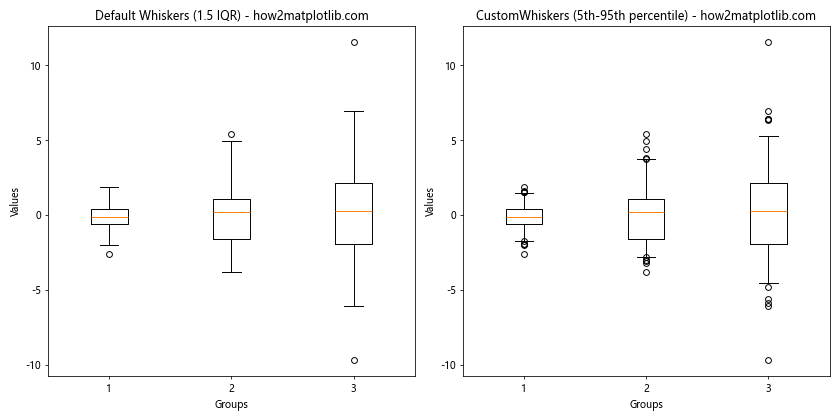
Este exemplo demonstra dois estilos de bigode diferentes: o padrão de 1,5 vezes o IQR e um estilo personalizado mostrando o intervalo do 5º ao 95º percentil.
Adicionando uma Legenda ao Boxplot do Matplotlib
Ao criar múltiplos gráficos de caixa ou usar cores diferentes, adicionar uma legenda pode ajudar a esclarecer o significado de cada elemento. Aqui está como adicionar uma legenda ao seu gráfico de caixa do matplotlib:
import matplotlib.pyplot as plt
import numpy as np
# Gerar dados de amostra
np.random.seed(42)
data = [np.random.normal(0, std, 100) for std in range(1, 4)]
# Crie um box plot com uma legenda
fig, ax = plt.subplots(figsize=(10, 6))
bp = ax.boxplot(dados, patch_artist=True)
cores = ['azul claro', 'verde claro', 'rosa claro']
para patch, cor em zip(bp['caixas'], cores):
patch.set_facecolor(cor)
plt.title('Boxplot do Matplotlib com Legenda - how2matplotlib.com')
plt.xlabel('Grupos')
plt.ylabel('Valores')
# Criar legenda
legend_elements = [plt.Rectangle((0,0),1,1, facecolor=c, edgecolor='black') for c in colors]
plt.legend(legend_elements, ['Grupo A', 'Grupo B', 'Grupo C'], loc='upper right')
plt.show()
Saída:
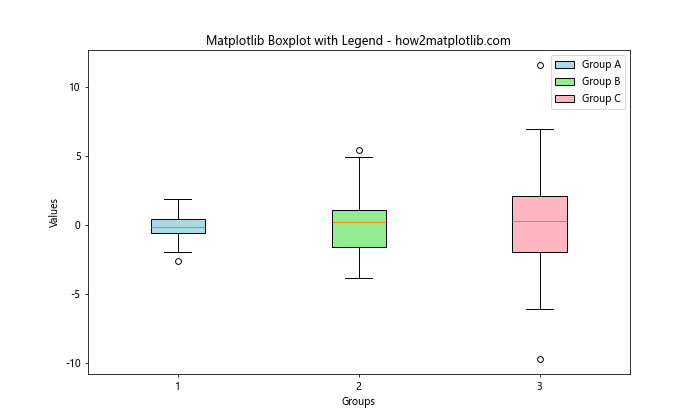
Este exemplo cria um gráfico de caixa com caixas de cores diferentes e adiciona uma legenda para explicar o que cada cor representa.
Criando Box Plots a partir do DataFrame do Pandas
O boxplot do Matplotlib se integra bem com DataFrames do pandas, facilitando a criação de box plots a partir de dados estruturados. Aqui está um exemplo de como criar um box plot a partir de um DataFrame do pandas:
import matplotlib.pyplot as plt
import pandas as pd
import numpy as np
# Crie um DataFrame de exemplo
np.random.seed(42)
df = pd.DataFrame({
'Grupo A': np.random.normal(0, 1, 100),
'Grupo B': np.random.normal(1, 1.5, 100),
'Grupo C': np.random.normal(2, 2, 100)
})
# Crie um box plot a partir do DataFrame
plt.figure(figsize=(10, 6))
df.boxplot(column=['Grupo A', 'Grupo B', 'Grupo C'])
plt.title('Box Plot a partir do DataFrame Pandas - how2matplotlib.com')
plt.ylabel('Valores')
plt.show()
Saída:
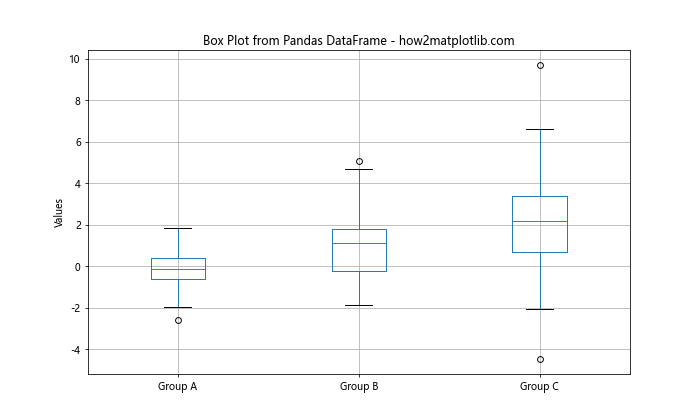
Este exemplo demonstra como criar um box plot diretamente de um DataFrame do pandas usando a funcionalidade boxplot do matplotlib.
Personalizando as Cores de Preenchimento e Transparência do Box Plot
O boxplot do Matplotlib permite uma extensa personalização dos elementos visuais, incluindo cores de preenchimento e transparência. Aqui está um exemplo mostrando como personalizar esses aspectos:
import matplotlib.pyplot as plt
import numpy as np
# Gerar dados de amostra
np.random.seed(42)
data = [np.random.normal(0, std, 100) for std in range(1, 4)]
# Crie um box plot personalizado
fig, ax = plt.subplots(figsize=(10, 6))
bp = ax.boxplot(dados, patch_artist=True)
cores = ['azul claro', 'verde claro', 'rosa claro']
alphas = [1.0, 0.7, 0.4]
para patch, color, alpha em zip(bp['boxes'], colors, alphas):
patch.set_facecolor(color)
patch.set_alpha(alpha)
plt.title('Cores de Preenchimento Personalizadas e Transparência - how2matplotlib.com')
plt.xlabel('Grupos')
plt.ylabel('Valores')
ax.set_xticklabels(['A', 'B', 'C'])
plt.show()
Saída:
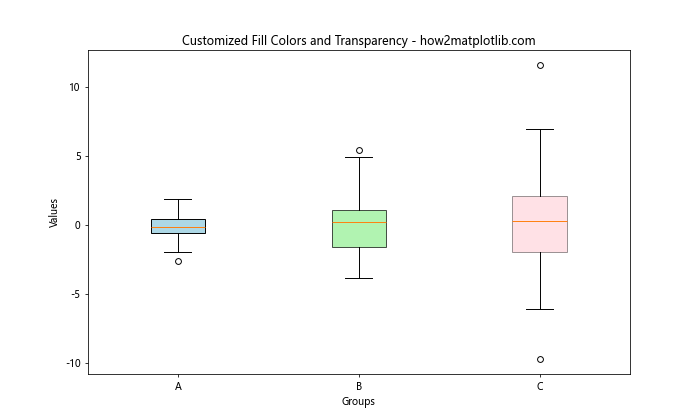
Este exemplo demonstra como definir diferentes cores de preenchimento e níveis de transparência para cada caixa no boxplot do matplotlib.
Criando Gráficos de Caixa Comparativos
O boxplot do Matplotlib pode ser usado para criar visualizações comparativas, permitindo que você compare facilmente distribuições entre diferentes categorias ou períodos de tempo. Aqui está um exemplo de como criar um box plot comparativo:
import matplotlib.pyplot as plt
import numpy as np
# Gerar dados de amostra
np.random.seed(42)
antes = [np.random.normal(0, std, 100) for std in range(1, 4)]
depois = [np.random.normal(0.5, std, 100) for std in range(1, 4)]
# Criar gráficos de caixa comparativos
fig, ax = plt.subplots(figsize=(12, 6))
bp1 = ax.boxplot(antes, positions=np.array(range(len(antes)))*2.0-0.4, widths=0.6)
bp2 = ax.boxplot(depois, positions=np.array(range(len(depois)))*2.0+0.4, widths=0.6)
# Personalizar cores
for bp in [bp1, bp2]:
for box in bp['boxes']:
box.set(color='blue' if bp == bp1 else 'red', linewidth=2)
for whisker in bp['whiskers']:
whisker.set(color='blue' if bp == bp1 else 'red', linewidth=2)
for cap in bp['caps']:
cap.set(color='blue' if bp == bp1 else 'red', linewidth=2)
for median in bp['medians']:
median.set(color='blue' if bp == bp1 else 'red', linewidth=2)
plt.title('Gráficos de Caixa Comparativos - how2matplotlib.com')
plt.xlabel('Grupos')
plt.ylabel('Valores')
ax.set_xticks(range(0, len(before) * 2, 2))
ax.set_xticklabels(['A', 'B', 'C'])
ax.legend([bp1["boxes"][0], bp2["boxes"][0]], ['Antes', 'Depois'], loc='upper left')
plt.show()
Saída:
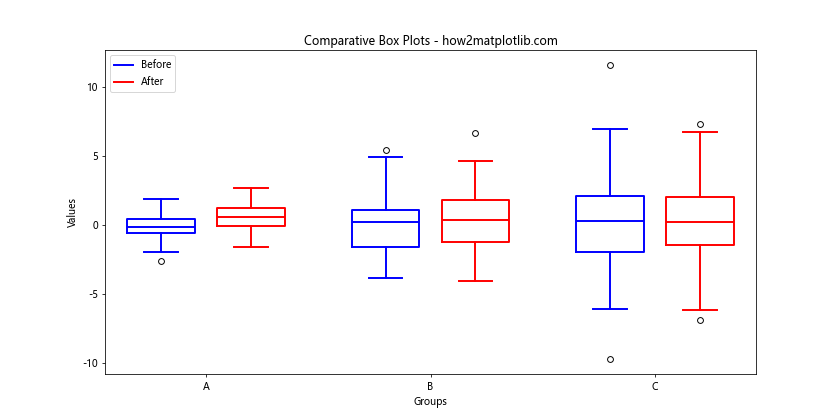
Este exemplo cria gráficos de caixa lado a lado para comparar os cenários 'antes' e 'depois' em três grupos diferentes.
Conclusão do boxplot do Matplotlib
O boxplot do Matplotlib é uma ferramenta versátil e poderosa para visualizar distribuições de dados. Desde box plots básicos até personalizações avançadas e visualizações comparativas, o matplotlib oferece uma ampla gama de opções para criar box plots informativos e visualmente atraentes. Ao dominar essas técnicas, você pode comunicar efetivamente padrões e distribuições de dados complexos em suas análises de dados e projetos de pesquisa.
Lembre-se de que a chave para criar visualizações eficazes com o boxplot do matplotlib é entender seus dados e escolher as personalizações apropriadas que melhor destacam os aspectos importantes de suas distribuições. Experimente diferentes estilos, cores e anotações para encontrar a maneira mais eficaz de apresentar seus dados.